HL-L9470CDN
FAQ & Fehlerbehebung |
Universal Print benutzen (Mac)
Mit Universal Print können Sie Ihre Druckerflotte über Cloud-Dienste von Microsoft verwalten, ohne zusätzliche Software installieren zu müssen.
- Die neueste unterstützte macOS-Version finden Sie in den Kompatibilitätsinformationen für Universal Print im Apple App Store.
- Stellen Sie sicher, dass Ihr Brother-Gerät die neueste Firmware verwendet.
- Bevor Sie beginnen, bitten Sie Ihren Microsoft Azure AD-Administrator (Global Administrator), Universal Print zu aktivieren, indem Sie das erste Gerät bei Universal Print registrieren, um die Enterprise-Anwendung "Brother Universal Print Hardware Client" zu akzeptieren. Von da an können Benutzer mit der Rolle "Druckeradministrator" oder "Druckertechniker" die restlichen Geräte registrieren.
HINWEIS: Die Abbildungen können je nach Betriebssystem und Brother Gerät unterschiedlich sein.
1. Ihr Brother Gerät bei Universal Print registrieren
- Starten Sie Ihren Webbrowser.
-
Geben Sie die IP Adresse des Geräts im Browser ein "http://IP Adresse des Geräts/" (geben Sie bei "IP Adresse des Geräts" die IP Adresse Ihres Geräts ein).
Zum Beispiel: https://192.168.1.2 -
Wenn das Gerät Sie zur Eingabe eines Passworts auffordert, geben Sie es ein, und klicken Sie dann auf
 .
. - Die Seite Web Based Management wird geöffnet. Klicken Sie auf die Registerkarte Netzwerk.
- Klicken Sie in der linken Navigationsleiste auf Protokoll.
-
Klicken Sie Erweiterte Einstellungen neben Universal Print.
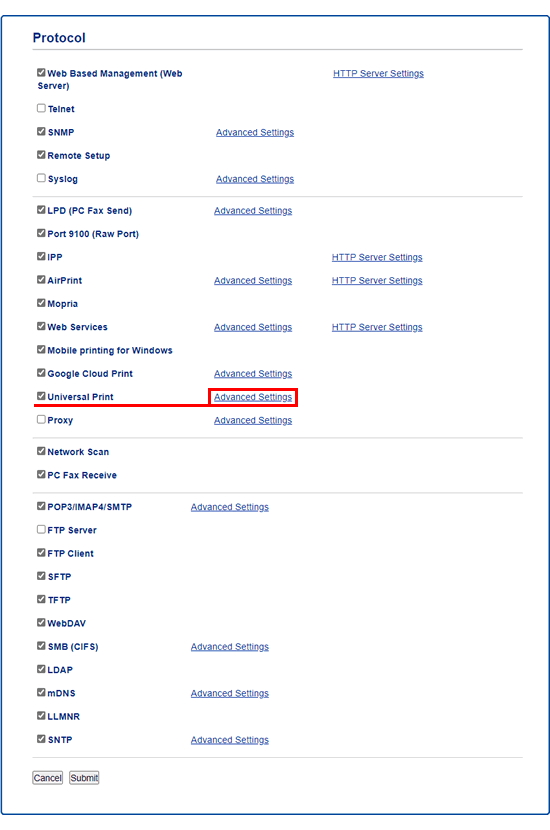
-
Ändern Sie den Gerätenamen, falls erforderlich.
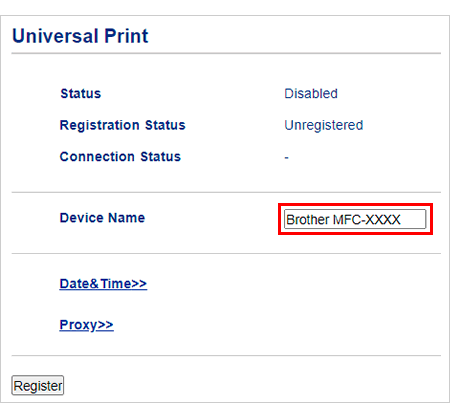
-
Stellen Sie das Datum und die Uhrzeit ein.
NOTE: Wenn Ihr Netzwerk einen Proxyserver verwendet, aktivieren Sie die Proxy-Einstellung und konfigurieren Sie dessen erweiterte Einstellungen. -
Klicken Sie auf Registrieren.
Wenn ein Fehler auftritt, klicken Sie OK und gehen Sie zu Schritt 7.
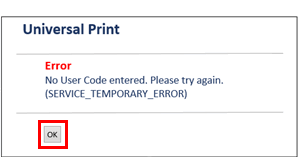
- Notieren Sie den Code, der hinter "Geben Sie den folgenden Code ein, um sich zu authentifizieren" steht.
-
Klicken Sie auf Anmelden.
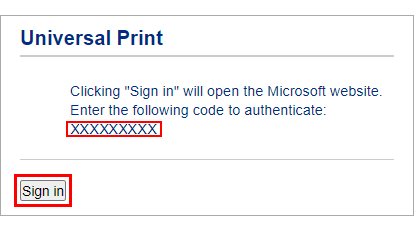
- Wenn die Portalseite von Universal Print geöffnet wird, geben Sie den Code ein, den Sie notiert haben.
- Wählen Sie das Konto, das Sie mit Universal Print verwenden möchten.
-
Schliessen Sie die Portalseite "Universal Print" und kehren Sie zur Seite Web Based Management" zurück.
Wenn der Bildschirm Registrierung abgeschlossen erscheint, klicken Sie auf OK.Wenn ein Fehler auftritt, klicken Sie OK und gehen Sie zu Schritt 7.
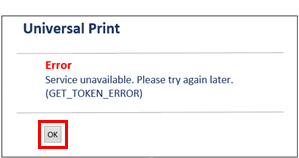
-
Prüfen Sie den Registrierungsstatus, um zu bestätigen, ob die Registrierung erfolgreich war.

- Greifen Sie auf die Microsoft Azure-Portal-Website zu.
- Wählen Sie Universal Print.
- Wählen Sie Einstellungen unter Konfigurieren.
-
Wählen Sie alle Drucker anzeigen.
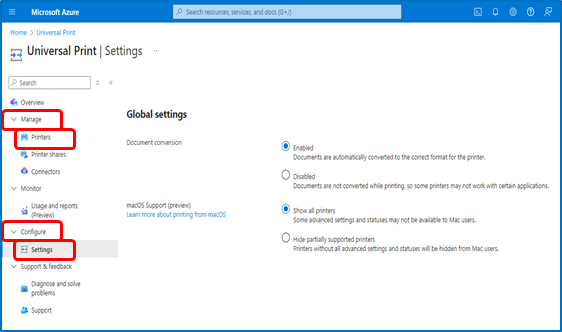
- Wählen Sie Drucker unter Verwalten.
- Wählen Sie das gewünschte Gerät aus und klicken Sie dann auf Drucker freigeben.
- Wählen Sie den Benutzer, dem Sie den Zugriff erlauben möchten, und klicken Sie dann auf Drucker freigeben.
2. Fügen Sie den registrierten Drucker zu Ihrem Computer hinzu
- Laden Sie die Universal Print app aus dem App Store herunter.
- Gehen Sie in die Einstellungen und klicken Sie auf Universal Print.
- Melden Sie sich mit Ihrem Microsoft Entra ID account an.
- Wählen Sie den registrierten Drucker aus und klicken Sie auf Drucker hinzufügen.
3. Ihr Brother Gerät von Universal Print entfernen
Um die Registrierung Ihres Brother-Geräts aufzuheben, verwenden Sie die Microsoft Azure-Portalseite. Sie können die Registrierung des Geräts nicht über Web Based Management aufheben.
- Melden Sie sich auf der Microsoft Azure-Portalseite an.
- Klicken Sie auf Drucker.
- Wählen Sie das Gerät, das Sie abmelden und entfernen möchten.
- Klicken Sie auf Druckerfreigabe löschen.
Relevante Modelle
DCP-L3555CDW, DCP-L3560CDW, DCP-L5510DW, HL-L5210DN, HL-L5210DW, HL-L5215DN, HL-L6210DW, HL-L6410DN, HL-L6415DN, HL-L8230CDW, HL-L8240CDW, HL-L9430CDN, HL-L9470CDN, MFC-EX910, MFC-L2960DW, MFC-L2980DW, MFC-L3740CDW(E), MFC-L3760CDW, MFC-L5710DN, MFC-L5710DW, MFC-L5715DN, MFC-L6710DW, MFC-L6910DN, MFC-L6915DN, MFC-L8340CDW, MFC-L8390CDW, MFC-L9630CDN, MFC-L9635CDN, MFC-L9670CDN
